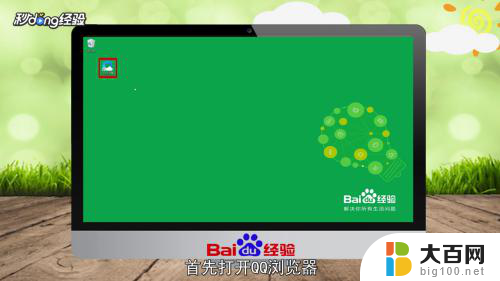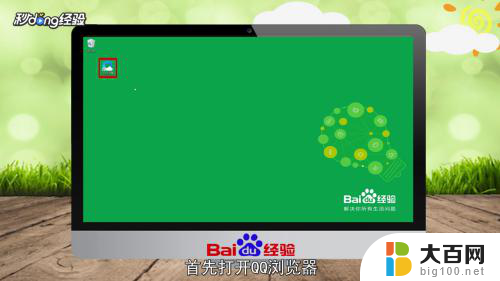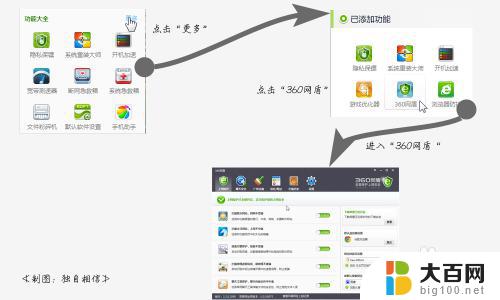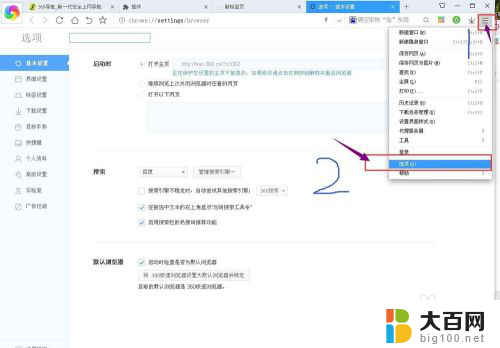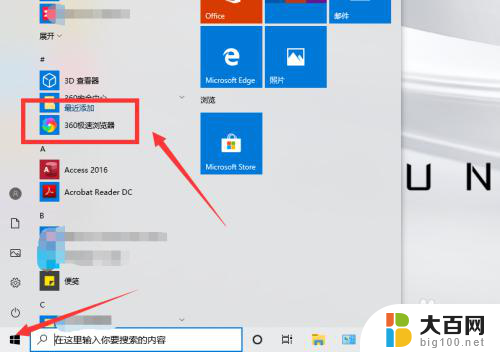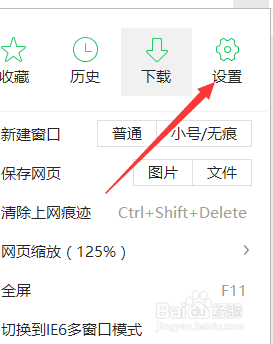360浏览器怎么解除拦截 如何关闭360浏览器窗口拦截功能
360浏览器怎么解除拦截,在使用互联网时,我们经常会遇到一些突如其来的弹窗广告或恶意网页,这给我们的上网体验带来了很大的困扰,而360浏览器作为一款知名的浏览器软件,为了保护用户的安全与隐私,提供了强大的拦截功能。有时候我们也会遇到一些误拦截的情况,不得不关闭该功能。如何解除360浏览器的拦截以及关闭拦截功能呢?接下来我们将详细介绍这个问题的解决方法。
步骤如下:
1.打开“360安全浏览器”。
点击桌面360安全浏览器图标,打开“360安全浏览器”。
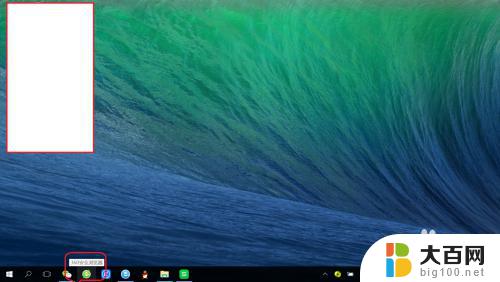
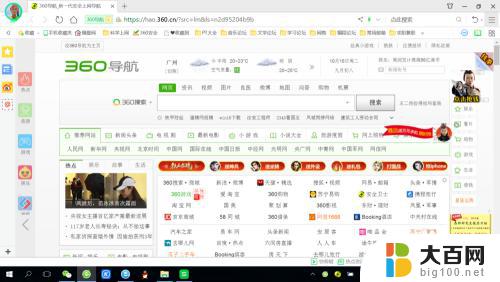
2.进入360浏览器“设置”界面。
点击右上角“三根横线”图标,点击“设置”。进入360浏览器“设置”界面。
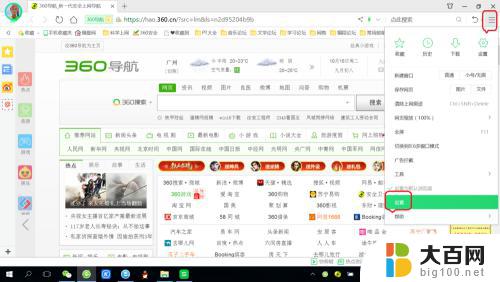
3.进入“高级设置”界面。
左侧点击“高级设置”,右侧即可跳转至“高级设置”界面。
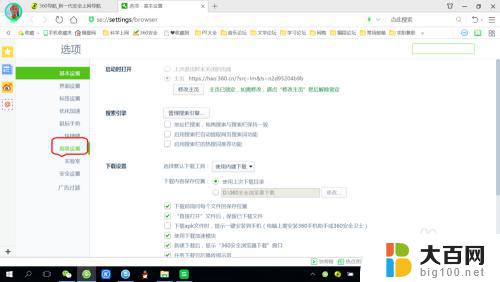
4.开启/关闭弹出式窗口。
点击勾选或去掉勾选“不允许任何网站显示弹出式窗口”,即可开启/关闭弹出式窗口。
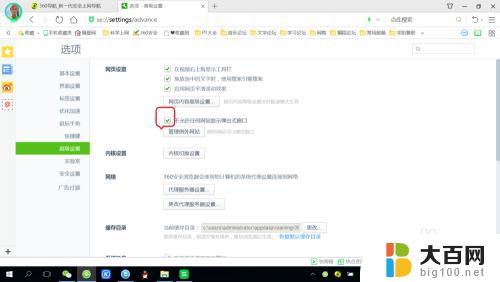
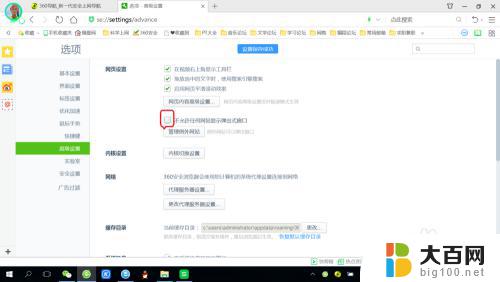
5.开启白名单弹出式窗口。
点击“管理例外网站”,底部输入白名单网址。即可设置“白名单弹出式窗口”。
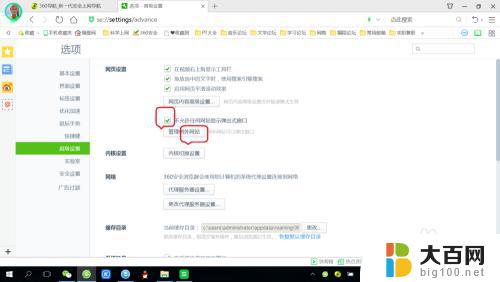
6.体验弹出式窗口效果。
输入白名单网址,点击打开,即可看到弹窗已经开启。
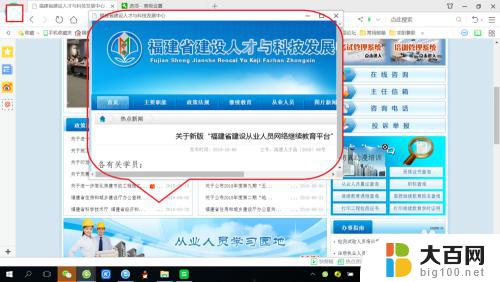
以上就是解除360浏览器拦截的全部内容,如果你遇到了这种情况,可以按照小编的操作进行解决,非常简单快速,一步到位。